三星S Camera应用程序如何使用?
1. 在“开始”界面的空白处点击鼠标右键。
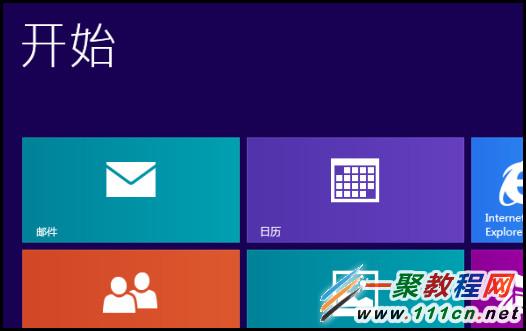
2. 选择右下角的【所有应用】。

3. 在“应用”列表中,点击【S Camera】。
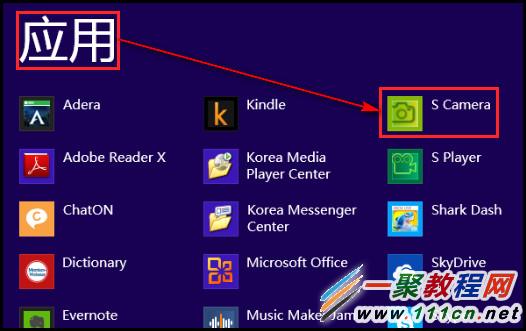
4. 此时即可开启摄像头。

5. 通过上下滑动右上方的滑块,来选择“照相”或者“录像”。

6. 点击左侧的【 】与【-】,可以调节焦距。

7. 点击左下方的【效果】图标。

8. 此时左侧会出现四个选项,如下图:

9. 点击第一个图标,即出现不同效果可供选择。

10. 点击第二个图标后,可以使用画笔编辑画面。

11. 点击第三个图标,即可对画面显示进行设置。

12. 若想将设置的效果取消,点击最后一个【清除效果】图标即可。

13. 设置好自己需要的效果后,点击右侧的【快门】图标即可拍照。

14. 若想浏览拍摄的照片,点击右下方的【浏览】图标即可。

您可能感兴趣的文章:
三星S Camera应用程序如何使用?
使用Flask实现视频的流媒体传输
基于jQuery的星级评分插件
CSS3在html页面中使用Font Awesome字体图标的方法
Go语言基础之接口(面向对象编程下)
datepart函数
三星笔记本如何使用Quick Starter软件?(110S1J系列/Win8.1)
三星笔记本电脑无法调节屏幕亮度怎么办
Python:星号变量的用法(单、双星号)
使用js显示当前时间示例
